
一般情况下,在使用电脑的时候,是可以通过照片查看器浏览电脑中的图片,非常方便,但是近期有部分Win11系统的用户反映,遇到了照片查看器无法显示图片的情况,提示内存不足,这是怎么回事呢?针对这一问题,本篇带来了详细的解决方法。
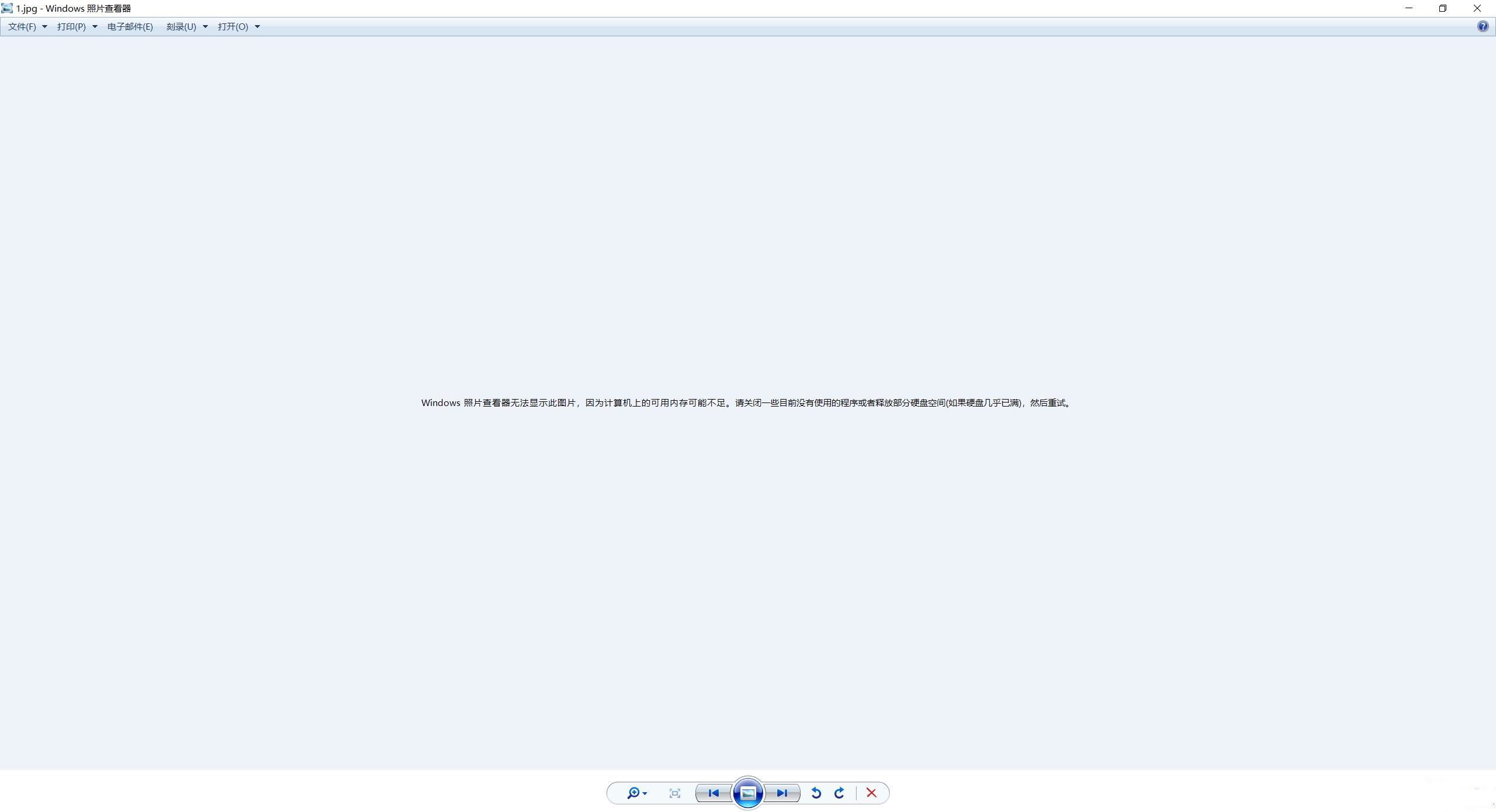
Win11照片查看器无法显示图片内存不足怎么解决?
问题分析这时我们按 F11 或者图片下方中间的放映幻灯片按钮,可以查看图片。说明本身是没有问题的,而且一般导致该问题的图片都是照相机拍出来的,那是因为 win10windows照片查看器无法显示此图片,因为计算机 图片查看器软件根本识别不了照片里的颜色,一直加载一直识别不了造成内存不足报警(因为报错时间极短,不像是过大的数据量溢出,应该是图片的某些数据超出了该软件能够处理的内存地址范围造成的)
方法一、使用画图软件或者其他软件打开该图片
而且,也可以选择用画图将该图片另存为 bmp 格式图片,就可以用 win10windows照片查看器无法显示此图片,因为计算机 图片查看器打开了

方法二、控制面板进行设置
1、进入控制面板,查看方式用小图标,选择颜色管理。
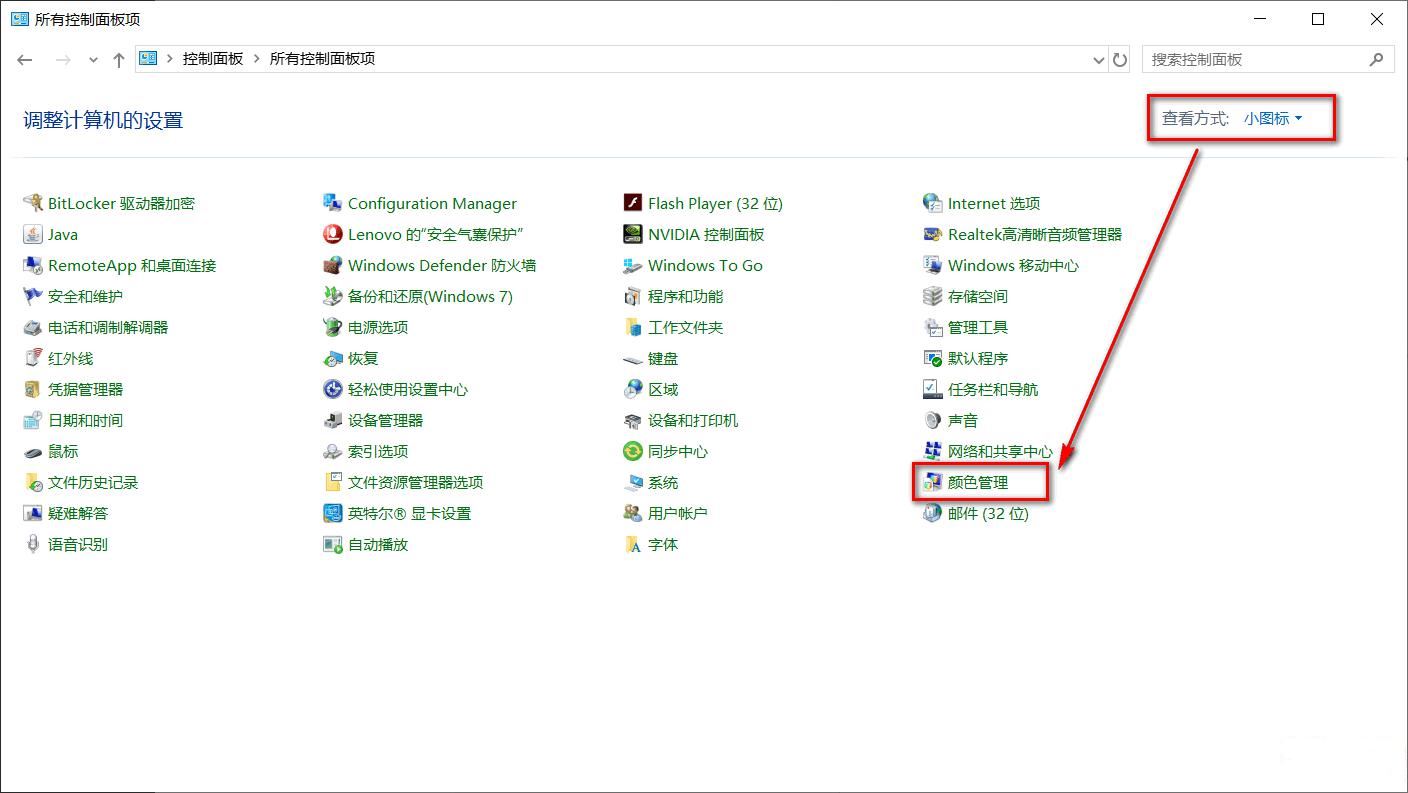
2、选择高级,将设备配置文件改为:Agfa 这个选项,关闭,再重新打开原来的图片,基本都能win11系统windoows照片查看器无法显示图片,因为计算机了。

以上就是Win11照片查看器无法显示图片内存不足的两种解决办法,希望大家喜欢,请继续关注风君子博客。
相关推荐:
Win11怎么找回Win7照片查看器? Win11旧版照片查看器的切换方法
